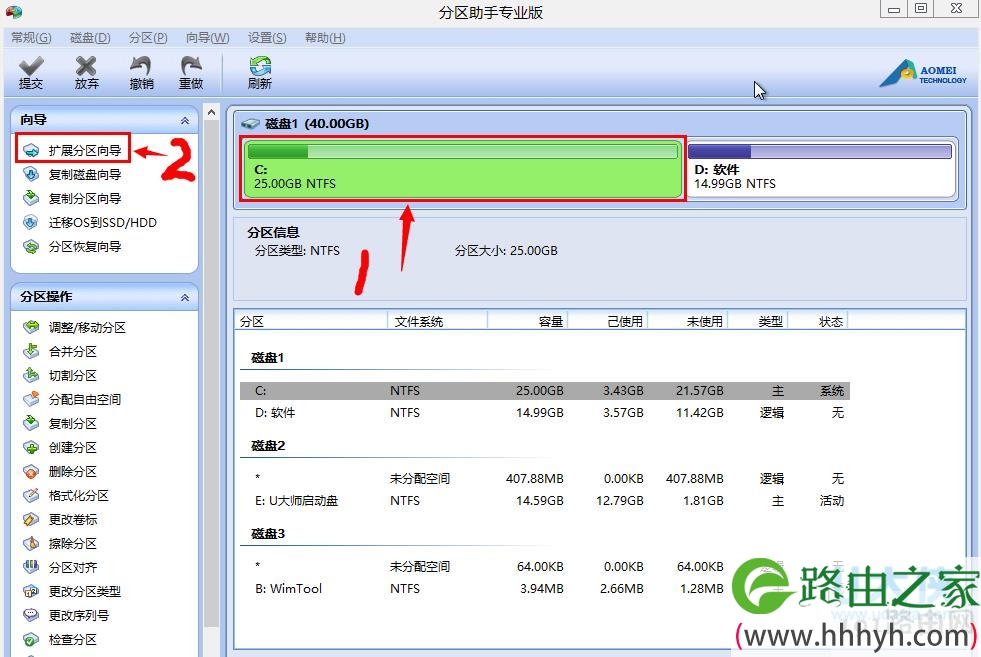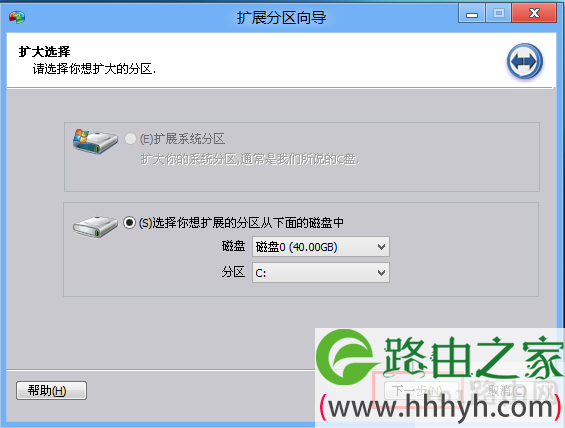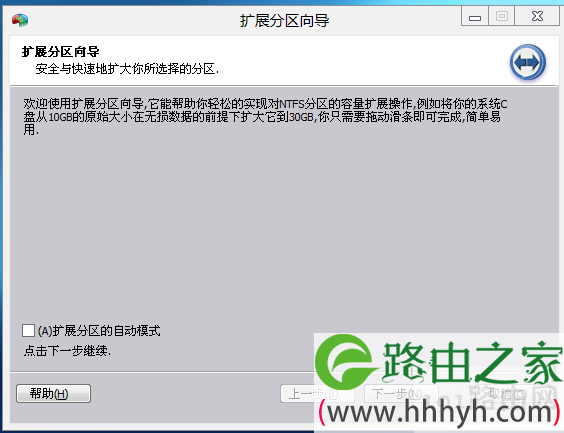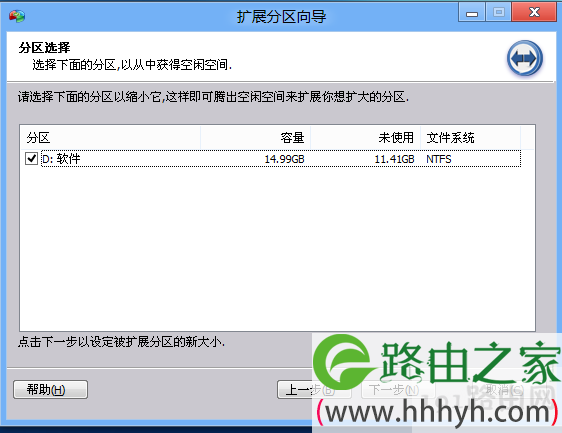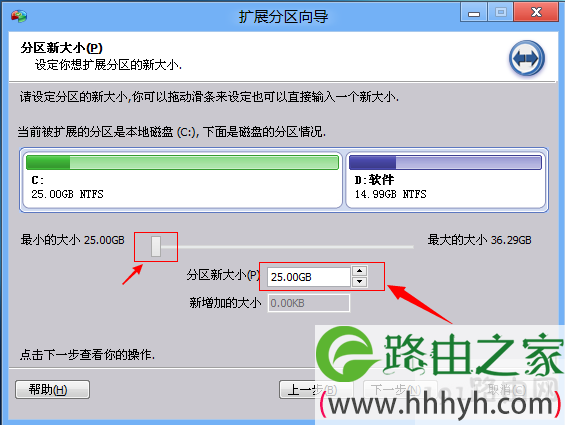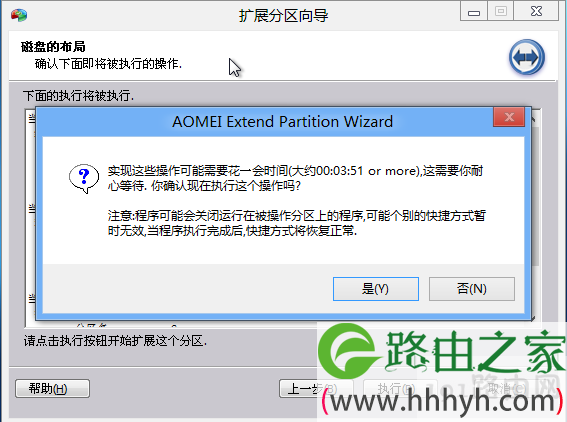亲,以下就是关于(C盘空间不足 解决扩大c盘空间(图)),由“WiFi之家网”整理!
原标题:"C盘空间不足 怎么扩大c盘空间"相关电脑问题教程分享。 - 来源:WiFi之家网。
C盘怎么扩大,这是很多用户心中的疑问,因为有些网友的电脑在装系统前因为分区太小,导致经常提示C盘空间不足,运行卡问题。当C盘空间不足的时间,我们可以尝试使用无损分区来给C盘增加容量。下面,WiFi之家网小编就将方法分享给大家如下:
1、首先使用WiFi之家网启动盘启动后进入WIN08PE界面,双击无损分区助手。
C盘空间不足
2、进入分区助手专业版之后,点击你的系统盘C盘,然后点击左边的扩展分区向导。
C盘空间不足
3、点击下一步。一般这里不需要选择。除非你有多个硬盘的情况下,需要选择一下磁盘。
C盘空间不足
4、直接点下一步
C盘空间不足
5、我们选择从D盘来获取空间,然后分给C盘。小编电脑因为只有两个盘符,所以这里显示一个。
C盘空间不足
[page]
6、我们在这里可以使用滚动条往右边移动来增加C盘的大小,也可以直接在分区新大小哪直接输入也可以。确定好大小后,点下一步继续。
C盘空间不足
7、点执行。
C盘空间不足
8、点击“是”
C盘空间不足
9、正在处理。这里我们等待几分钟,就完成了。然后重新电脑。C盘的空间就增加了许多。
C盘空间不足
以上就是C盘扩大的方法更多精彩内容继续关注WiFi之家网http://www.191e.com。
相关内容推荐:win7系统扩大C盘容量的小技巧
以上就是关于-常见问题-(C盘空间不足 解决扩大c盘空间(图))的教程!
原创文章,作者:常见问题,如若转载,请注明出处:https://www.224m.com/118035.html